Downloader: come convertire le URL in codici numerici
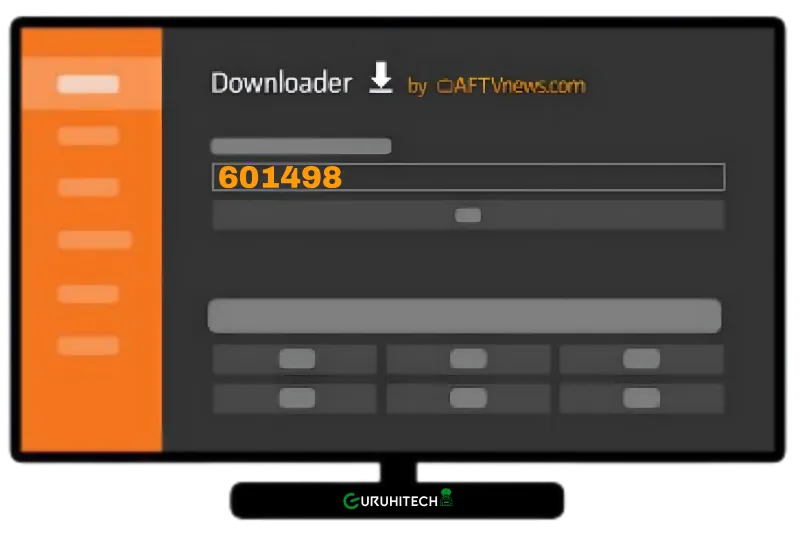
UN TOCCASANA PER L’INSTALLAZIONE DEGLI APK SU FIRESTICK
I dispositivi Firestick di Amazon vanno a ruba. Non è solo il prezzo accattivante ad attrarre l’attenzione degli utenti ma anche l’opportunità di poter sfruttare i contenuti streaming inclusi per gli abbonati al servizio Prime Video.
Firestick però non è tutta rose e fiori, anzi! Il telecomando in dotazione è davvero troppo limitato e l’assenza di collegamenti USB su Firestick, rende molto difficile collegarci un mouse o una tastiera.
Nelle mie tante guide abbiamo visto come raggirare questo limite tramite le opportune applicazioni (vedi Mouse Toggle e CetusPlay) o con i vari accessori da acquistare per poterci collegare dispositivi esterni. Grazie a Downloader però possiamo risparmiare tempo e denaro. Vediamo perché.
Un trucco di Downloader che forse non conosci
Downloader consente ai possessori di Android TV (e Firestick) di scaricare facilmente i file da Internet sul proprio dispositivo. È possibile inserire un URL che punta direttamente a un file oppure è possibile eseguire il sideload del plug-in del browser Web per scaricare file da siti Web. Il plug-in del browser supporta telecomandi e controller di gioco, quindi non sono necessari mouse e tastiera. Il plug-in del browser può essere utilizzato anche per la navigazione Web generale con modalità a schermo intero, zoom e accesso rapido ai preferiti / segnalibri.
I preferiti consentono di salvare e aprire facilmente gli URL visitati di frequente. Una volta scaricati i file, puoi utilizzare il file manager di base dell’app per aprirli, installarli se sono applicazioni APK o eliminarli.
Ma c’è un’altra spettacolare funzione che non tutti conoscono e che ti permette di risparmiare tantissimo tempo nell’installazione delle app esterne. Grazie alla funzione AFTVnews URL Shortener è possibile convertire gli indirizzi in codici numerici. Questo ti farà evitare di digitare l’indirizzo con quello scomodissimo telecomando di Firestick. Vediamo meglio come utilizzare questa magnifica funzione.
Leggi anche:
Prima di iniziare, se ancora non lo hai fatto, installa Downloader seguendo questa guida.
Come trasformare un indirizzo internet in un codice per Downloader
- Apri il tuo browser internet e visita questa pagina.
- Digita o incolla l’indirizzo nella barra inferiore.
- Spunta la casella di “Non sono un robot” e poi clicca su “Shorten“.
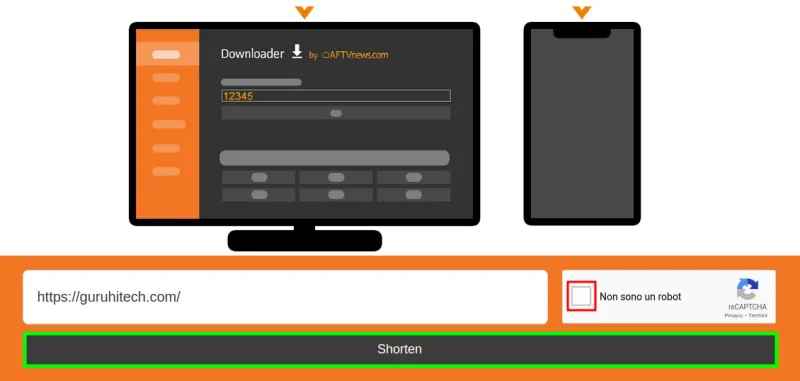
- Nella pagina successiva ti verranno mostrati i risultati, ovvero il codice e l’indirizzo completo. Per Downloader ti basta conoscere il codice numerico.
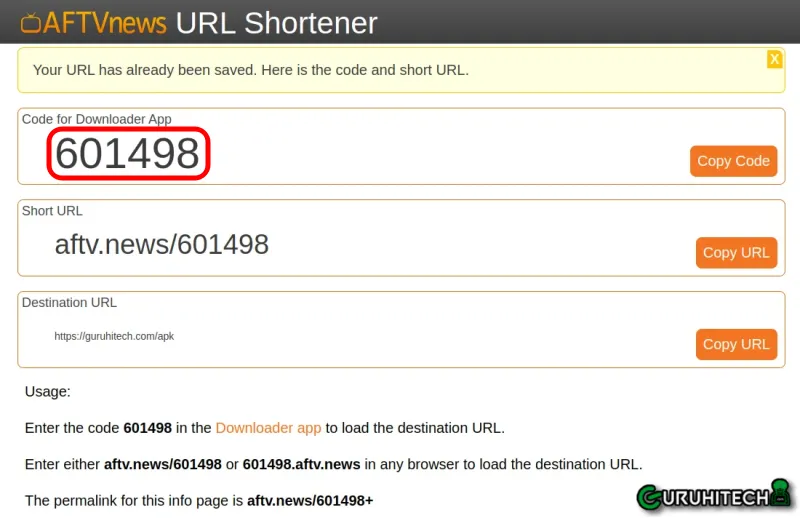
- A questo punto, avvia Downloader e nella barra degli indirizzi, digita il codice numerico appena ottenuto e clicca su Go.
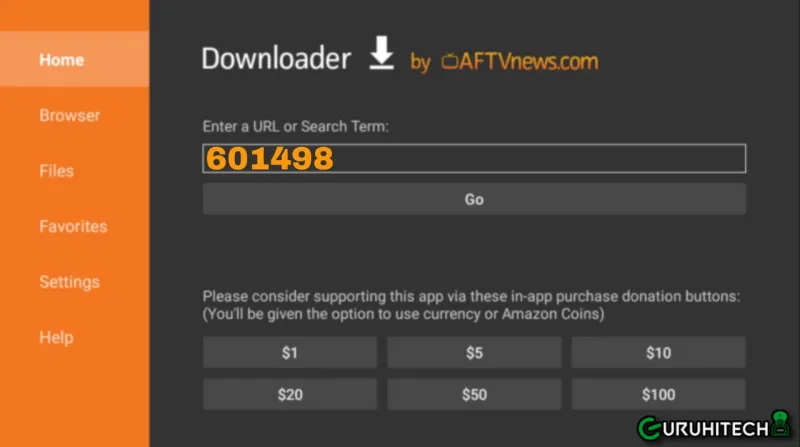
- Fatto! Ora, in base al tipo di indirizzo che hai creato, partirà il download automatico del file oppure verrai indirizzato nella pagina web in cui esso è stato caricato.
Con questo fantastico metodo puoi quindi installare agevolmente tutte le app di cui hai bisogno senza dover perdere tempo a digitare tutte le lettere dei vari indirizzi internet. Grazie Downloader! ❤️
Ti potrebbe interessare:
Segui guruhitech su:
- Google News: bit.ly/gurugooglenews
- Telegram: t.me/guruhitech
- Facebook: facebook.com/guruhitechweb
- Twitter: twitter.com/guruhitech1
- Instagram: instagram.com/guru_hi_tech/
- Threads: threads.net/@guru_hi_tech
- GETTR: gettr.com/user/guruhitech
- Rumble: rumble.com/user/guruhitech
- VKontakte: vk.com/guruhitech
- MeWe: mewe.com/i/guruhitech
- Skype: live:.cid.e496a29c3d8dfd2
- WhatsApp: bit.ly/whatsappguruhitech
Esprimi il tuo parere!
Che ne pensi di questa importante funzionalità offerta dal team di Downloader? Lascia un commento nell’apposita sezione che trovi più in basso e se ti va, iscriviti alla newsletter.
Per qualsiasi domanda, informazione o assistenza nel mondo della tecnologia, puoi inviare una email all’indirizzo guruhitech@libero.it.

ciao manca il punto dove prendere il link da trasformare un numero.
consiglio mediafire
Ciao Giuseppe, scusami ma non ho capito. Il link lo devi scegliere tu in base a quello che vuoi caricare. Puoi essere più chiaro?